Wandel door
|
Gereedschap |
Gereedschappenset |
|
Wandel door
|
Visualisatie |
Het gereedschap Wandel door geeft je de mogelijkheid je ontwerpen in de ruimte te visualiseren. Je krijgt het gevoel in een 3D-wereld rond te wandelen of er met een voertuig door te rijden.
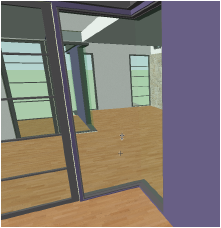
Dit gereedschap werkt in perspectief. Je hebt vier methodes tot je beschikking, alsook de parameter Ooghoogte en verschillende sneltoetsen. Gebruik deze hulpmiddelen om je positie en kijkhoek voor en tijdens het navigeren te wijzigen.
|
Methode |
Omschrijving |
|
Verplaats horizontaal
|
De kijker wandelt door de tekening. |
|
Kijk rond
|
De kijker blijft staan en kijkt rond. |
|
Verplaats verticaal
|
Je verhoogt of verlaagt de ooghoogte van de kijker. |
|
Console
|
De kijker wandelt door de tekening en kijkt rond. |
|
Instellingen
|
Hiermee bepaal je de parameters voor de methode Console (zie ). Console - Wandel door en kijk rond |
|
Ooghoogte |
Geef de ooghoogte ten opzichte van het grondvlak. Deze waarde wordt automatisch bijgewerkt nadat je de methode Verplaats verticaal hebt gebruikt. |
Wanneer het gereedschap Wandel door geactiveerd is, vind je in de coördinatenbalk informatie die je helpt om het aanzicht te oriënteren.
|
Coördinatenbalk |
Omschrijving |
|
Rot. cam. |
Geeft de hoek (Rotatie camera tussen 0 en -360 graden) tussen de wandelrichting en de positieve Y-as, om de bewegingsrichting in het actieve ontwerplaagvlak te beschrijven. Een rotatie van 90 graden beschrijft een beweging in de richting van de positieve X-as. Een rotatie van 180 graden beschrijft een beweging in de richting van de negatieve Y-as. |
|
Kant. cam. |
Geeft de kijkhoek (Kanteling camera). Een waarde van 0 graden geeft aan dat de kijker naar voren kijkt, de waarde van 45 graden geeft aan dat de kijker naar boven kijkt met een hoek van 45 graden ten opzichte van het horizontale vlak. |
|
Camera X/Y/Z |
Geeft de positie van de kijker ten opzichte van het actieve ontwerplaagvlak. |
Als de zwevende coördinatenbalk is ingeschakeld, kan je zorgen dat de coördinatenbalk niet getoond wordt wanneer je het gereedschap Wandel door gebruikt. Klik hiervoor op de knop Instellingen en vink de optie Verberg zwevende coördinatenbalk aan.

Heb je niet gevonden wat je zocht? Stel je vraag aan Dex, onze virtuele assistent.





